애플은 지난 세계 개발자 대회 2019(WWDC 2019)에서 아이패드 OS 를 공개했다
아이폰의 운영체제 iOS 와 아이패의 운영체제 'iPadOS' 로 서로 분리가 된것이다
아이패드는 아이폰과 함께 ios 모바일 운영체제로 구동되어왔다. 때문에 아이패드는 화면 큰 아이폰 이라는 말을 많이 들아왔다
물론 같은 os를 쓰면서 화면이 크다는건 큰 장점이 되기도 했다.
큰 화면으로 글을 전문적으로 쓰거나 그림을 그리는 사람들에게도 늘 가지고 다니는 또 하나의 노트이자 연습장이기 되기도 했으며
작은 화면보다 큰 화면이 더 사용이 편한 전문적인 작업이 가능한 앱들도 많이 생겨났다
하지만 스마트폰도 크기가 커지면서 애플 , 삼성 등은 화면이 작은 사이즈와 큰 사이즈 제품을 동시에 출시하기도 하고
또 폴더블폰 같은 화면 사이즈 확장기술도 계속 발전중이라 더이상 아이패드가 아이폰과 동일한 os 를 쓰면서 아이패드만의 장점을
내세우기가 힘든시기가 온 것 같다
이 같은 이유 때문인지 태블릿PC 시장은 갈수록 작아지고 있는 추세이다

2013년 7100만대까지 판매했으나 이후 점점 판매량이 줄어들고 있는 상황이다
물론 전체 태블릿 PC시장이 축소되고 있는 상황에서도 2016~2018년까지 판매량 급락은 멈춘 상황이지만 한참 성장세에 비하면 크게 꺽인건 분명해 보인다
이 상황에서 더 이상 아이폰과 동일한 OS를 쓰면서 화면 사이즈 외에 아이폰과의 차별성을 크게 두지 않는다면 갈수록 작아지는 태블릿 시장에서 제대로 대처하기 힘든 때가 온 것이다
기본적으로 ipad OS 는 ios와 동일한 기반으로 개발 및 구축되긴 하겠지만 아이패드 OS만의 새로운 기능과 성능이 추가 되면서 분명한 차별성을 둘 것으로 보인다
공개된 아이패드OS 정보들
새롭게 디자인 된 홈 화면


기존의 앱들로만 배치되던 홈 화면에 위젯이 추가 됐다
날씨, 캘린더, 포토, 이벤트 정보 등 자신이 원하는 위젯으로 홈 화면을 구성할 수 있다
화면분활 / 멀티태스킹 기능 개선
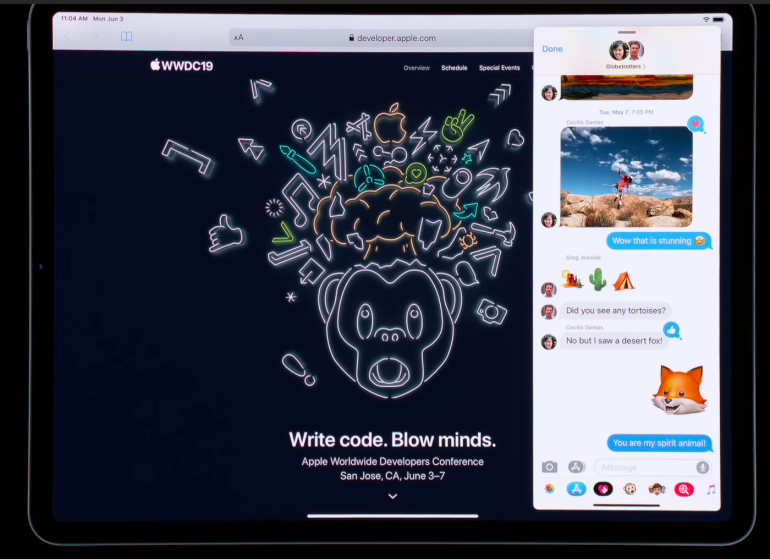
기존 화면에 다른 앱 아이콘 끌어다 놓으면 독립된 화면 창이 생기면서 따로 컨트롤 할수 있고 이 곳에는 여러개의 앱을 올려놓고 화면 전환하며 사용 할 수 있다
위의 그림에는 사파리 브라우저 위에 메시지앱을 올려놓은것이고 이 위치에 또 다른 앱들을 올려놓을수 있다
독립된 창 아래부분을 좌우로 스와이프 하면 부드럽게 다른 앱 화면으로 전환이 된다
또 독립된 창 윗부분을 클릭 드래그 해서 우측 화면으로 드래그 해 놓으면 두개의 완전 분활된 화면으로 사용할수 있다

문서 작업할 때 좌측화면에서 글을 쓰고 우측 화면에 사진앱이나 파일앱의 저장된 사진 파일을 선택 해 좌측으로 끌어다 놓으면 텍스트 중간 중간 이미지를 넣으면서 작업할수 있다
또한 동일한 앱내에서도 화면 분활이 가능하다.
예로 메일앱을 실행해 놓고 메일쓰기 화면을 끌어다 화면 우측에 끌어다 놓으면 동일한 앱도 두 개의 화면으로 분활이 된다
이렇게 하면 좌측 화면에서는 메일목록이나 받은메일 내용을 확인하고 우측화면에서는 메일 쓰기로 글 작성이 가능한 것이다
애플 펜슬 기능 강화

애플펜슬로 화면 캡쳐하기
애플펜슬이 있다면 화면캡쳐도 훨씬 쉬워진다. 펜을 좌측하단 모시리 부분에서 클릭 후 대각선 위로 쓱 그어주면 화면이 바로 캡쳐가 된다
이렇게 캡쳐하면 위의 이미지처럼 펜 툴바가 생겨 캡쳐된 이미지 위에 펜으로 자유롭게 그림그리듯이 메모 할 수 있다
스크롤 캡쳐기능
웹 화면에서 캡쳐 후 상단에 나타나는 메뉴 중 '전체 페이지' 버튼을 클릭하면 긴 웹화면을 한번에 자동으로 스크롤 캡쳐해 준다
긴 화면을 캡쳐할때 더이상 한장 한장 캡쳐 해 이어 붙이는 번거로운 작업이 필요없다
텍스트 편집 기능 변화
세 손가락 제스쳐 추가
복사하고자 하는 텍스쳐 선택 후 세 손가락을 화면 위에서 오므리면 복사가 되고 세 손가락을 펼치면 붙여넣기가 된다
세손가락을 왼쪽으로 쓸어주면 실행 취소가 된다
또한 텍스트 작업시 커서의 위치 이동이 훨씬 부드러워 졌다
키보드 기능 강화
키보드 위를 두손으로 오므려 주면 키보드가 작은 독립된창의 키보드(플로팅 키보드)로 변한다
키보드 위를 두손으로 펼치는 제스쳐를 하면 본래의 큰 키보드로 돌아간다
또 키보드 스파이프 기능으로 키보드 문자판 위를 손가락으로 계속 그려나가면 지나간 문자 단어를 인식해 자동으로 추천 단어를 위에 표시해 준다 (이건 앱으로 따로 있었던것 같은데 이젠 기본 기능으로 사용할수 있다. 그리고 영문과 플로팅 키보드에서만 이 기능이 작동한다)
파일앱 기능 강화
파일앱에서 파일보기가 맥의 파인더 처럼 편리해 지고 또 파일 앱에서 압축 및 압축풀기 가능하다,
외장 USB 드라이브, SD카드도 지원한다. 외장드라이브를 연결하면 장비를 자동 인식해 파일앱 안에서 외장 드라이브안의 파일들을 확인 및 관리가 가능하다
마우스 / 트랙패드 지원
블르투스로 무선 마우스를 연결하면 아이패드 화면에 커서역할을 하는 작은 원형이 생기면서 조작이 가능하다
현재는 설정에서 손쉬운 사용 > 포인팅 장치 로 연결해서 사용하는데 베타에서는 작동이 완전히 부드럽지는 않으며 좀 더 개선이 필요할것 같다. 아직은 PC, 노트북처럼 마우스가 부드럽고 원활하게 작동하지는 않는 보조수단으로의 이용이 가능하다
트랙패드는 유선으로 연결해서 사용할수도 있다
사파리 기능강화
사파리로 웹사이트 접속시 기존에는 모바일 화면이었지만 이젠 기본적으로 데스크탑 모드의 큰 화면으로 보이게 된다
텍스트 크기를 조정할수 있고 모바일 화면으로 볼수도 있다
이젠 사파리에서 파일 다운로드가 가능하다, 다운받은 파일은 아이클라드 드라이브의 다운로드 폴더에 저장된다
이밖에도 여러 변화들이 있지만 모두 다루지는 못하고 중요한 부분들만 대략적으로 다뤄봤다
이 아이패드OS는 현재 베타버전이 공개되어 일반사용자도 사용해볼수 있지만 좀 더 안정적인 OS를 사용할려면 가을에 정식 출시될때 사용하면 될것이다

'IT_TECH > 아이폰_아이패드' 카테고리의 다른 글
| 아이폰 12 디자인, 쿼드카메라 예상 정보들 (0) | 2019.11.10 |
|---|---|
| 아이폰SE2 출시일, 가격, 스펙 정보들 (0) | 2019.10.15 |
| 2020년에 출시될 아이폰12에 대한 루머들 (0) | 2019.09.28 |
| 아이폰 11 카메라 기능 정리 (아이폰 카메라) (0) | 2019.09.18 |
| 아이폰 11 (iPhone 11)에 대한 루머들 정리 (0) | 2019.08.18 |
